Kuidas juhtida oma iTunes'i raamatukogu oma iPhone'iga
iTunes Remote on Apple'i tasuta iPhone'i ja iPadi rakendus, mida saab kaugjuhtida iTunes kõikjalt teie majast. Ühenda Wi-Fi ja juhtida taasesitust, sirvida muusikat, koostada esitusloendeid, otsida oma teegist ja palju muud. Kasutage rakendust iTunes Remote, et voogesitada oma iTunes'i teeki oma AirPlay kõlaritesse või esitada arvutis iTunesist muusikat. See töötab nii macOS-is kui ka Windowsis.
Need juhised kehtivad iTunes 9 ja uuemate versioonide ning iOS 9 või uuema versiooniga seadmetele.
Kuidas kasutada rakendust iTunes Remote
Rakenduse iTunes Remote kasutamist on lihtne alustada. Lubage kodujagamine nii arvutis kui ka rakenduses iTunes Remote, seejärel logige oma teegiga ühenduse loomiseks mõlemas sisse oma Apple ID-le.
Installige iTunes Remote rakendus.
Ühendage oma iPhone või iPad samasse Wi-Fi võrku, kus iTunes on ühendatud.
-
Avage iTunes Remote ja valige Kodujagamise seadistamine. Kui küsitakse, logige sisse oma Apple ID-ga.
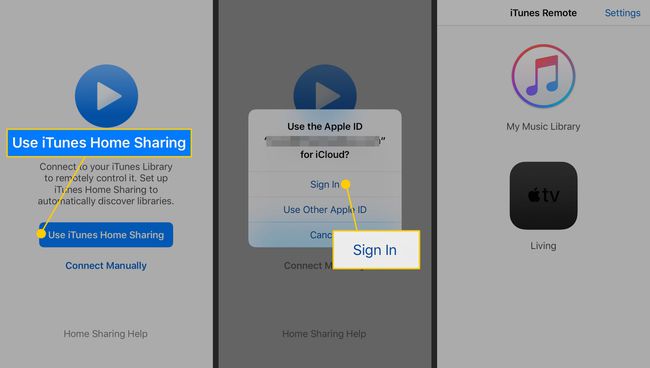
-
Avage arvutis iTunes ja minge aadressile Fail >
Kodu jagamine veendumaks, et kodujagamine on seal sisse lülitatud. Kui ei ole, valige Lülitage kodujagamine sisse ja logige sisse oma Apple ID-ga.
Naaske rakendusse iTunes Remote ja valige iTunes'i teek, kuhu soovite jõuda. Sealt saate valida esitusloenditel, esitajatel või albumitel põhinevate lugude vaatamise. Või otsige muusikat.
-
Puudutage loendis laulu Kaugrakendus et seda oma arvutis mängida. Saate peatada, vahele jätta ja segada, nagu iTunesis.

Kui te ei saa oma iTunes'i teegiga ühendust oma telefonist või tahvelarvuti, veenduge, et iTunes töötab arvutis. Kui see nii ei ole, ei pääse teie iPhone või iPad teie muusikale juurde.
Ühenduse loomiseks rohkem kui ühe iTunes'i teegiga avage rakendus iTunes Remote, puudutage Seaded, seejärel puudutage Lisage iTunes'i raamatukogu. Kasutage sellel ekraanil olevaid juhiseid rakenduse sidumiseks teise arvutiga või Apple TV.

